نحوه رفع کد خطای 400 در YouTube
گاهی اوقات کاربران نسخه های کامل و موبایل سایت YouTube با یک خطای با کد 400 مواجه می شوند. ممکن است چندین دلیل برای وقوع آن وجود داشته باشد، اما اغلب این مشکل جدی نیست و تنها با چند کلیک حل می شود. بیایید با جزئیات بیشتر به آن بپردازیم.
محتوا
خطای کد 400 را در YouTube بر روی کامپیوتر ثابت کنید
مرورگرهای رایانه همواره به درستی کار نمی کنند، به دلیل درگیری با پسوند های نصب شده، مقدار زیادی از حافظه پنهان یا کوکی ها، مشکلات مختلفی بوجود می آیند. اگر هنگام تلاش برای تماشای ویدئو در یوتیوب، یک خطا با کد 400 دریافت میکنید، پس توصیه میکنیم از روشهای زیر برای حل آن استفاده کنید.
روش 1: حافظه پنهان مرورگر را پاک کنید
مرورگر برخی از اطلاعات را از اینترنت بر روی هارد دیسک ذخیره می کند تا چندین بار داده های مشابه بارگیری شود. این ویژگی کمک می کند تا سریعا در مرورگر کار کنید. با این حال، تجمع بزرگ این فایل های مشابه گاهی اوقات منجر به خرابی های مختلف و یا کند شدن عملکرد مرورگر می شود. کد اکسل 400 در یوتیوب می تواند فقط با تعداد زیادی از فایل های حافظه پنهان ایجاد شود، بنابراین اول از همه ما توصیه می کنیم آنها را در مرورگر خود پاک کنید. در این مقاله در مورد این مطلب بیشتر بخوانید.
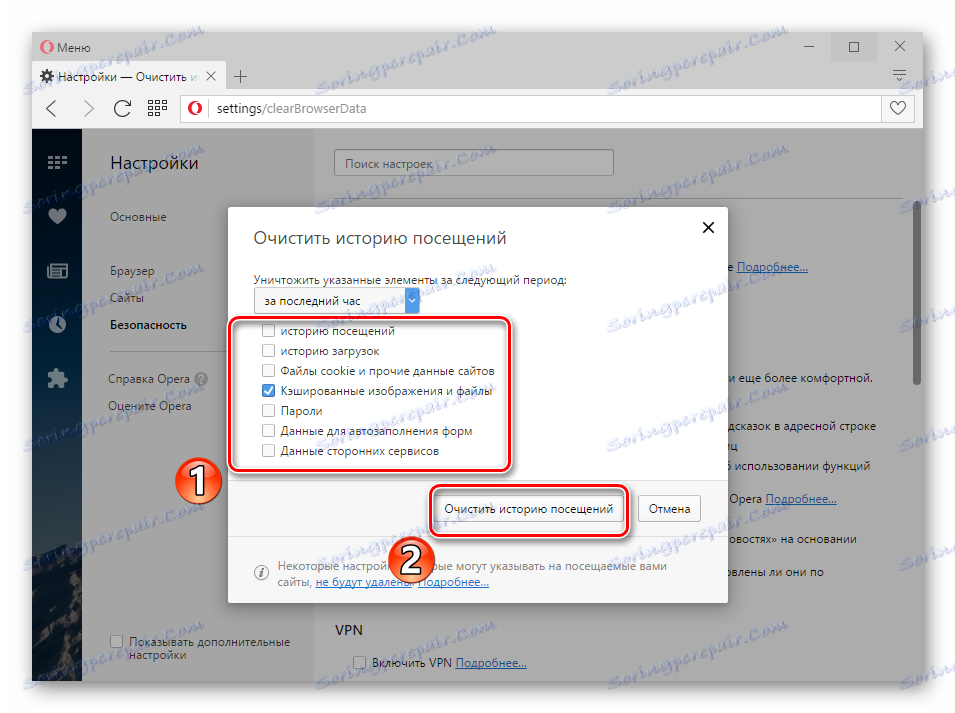
جزئیات بیشتر: پاک کردن کش در مرورگر
کوکی ها به سایت کمک می کند تا اطلاعاتی را درباره شما به یاد داشته باشید، مانند زبان مورد نظر خود. بدون شک این کار کار اینترنت را بسیار ساده می کند، اما بعضی از این داده ها بعضی وقت ها هنگام تماشای یک ویدیو در یوتیوب، گاهی اوقات باعث ایجاد مشکلات مختلف، از جمله خطاهای کد 400 می شوند. برای پاک کردن کوکی ها به تنظیمات مرورگر خود بروید یا از نرم افزار اضافی استفاده کنید.
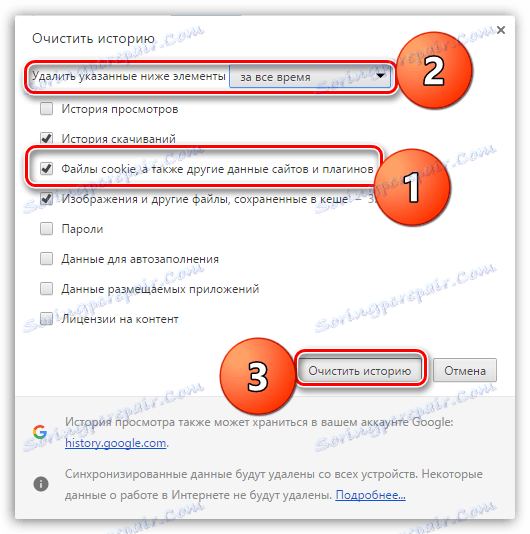
ادامه مطلب: چگونه کوکی ها را پاک کنید گوگل کروم ، اپرا ، موزیلا فایرفاکس ، مرورگر Yandex
روش 3: غیر فعال کردن برنامه های افزودنی
برخی از افزونه های نصب شده در مرورگر با سایت های مختلف مخالفت می کنند و منجر به خطا می شوند. اگر دو روش قبلی به شما کمک نکرد، توصیه می کنیم با توجه به برنامه های افزوده شده به آن توجه کنید. آنها لازم نیست برداشته شوند، فقط برای مدتی خاموش شوند و بررسی کنید که آیا خطا در YouTube ناپدید شد. بیایید به اصل غیرفعال کردن پسوندها در مثال مرورگر نگاه کنیم گوگل کروم :
- یک مرورگر را راه اندازی کنید و روی نماد در شکل سه نقطه عمودی در سمت راست نوار آدرس کلیک کنید. روی «ابزار پیشرفته» حرکت دهید
- در منوی پاپ آپ "Extensions" را پیدا کرده و برای مدیریت آنها به منو بروید.
- شما لیستی از پلاگین های موجود را مشاهده خواهید کرد. ما توصیه می کنیم آنها را به طور موقت غیرفعال کنیم و بررسی کنیم که خطا ناپدید شده است. سپس شما می توانید همه چیز را به نوبه خود تغییر دهید، تا زمانی که پلاگین درگیری مشخص نشود.
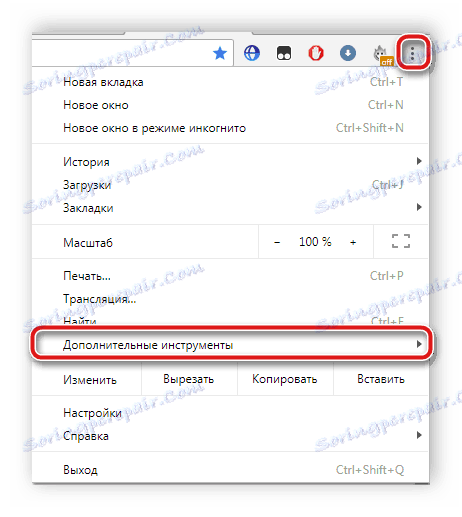
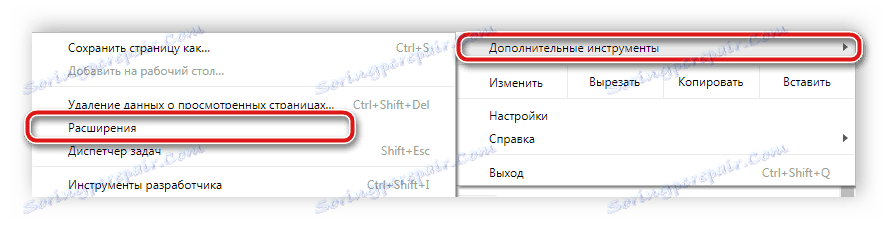
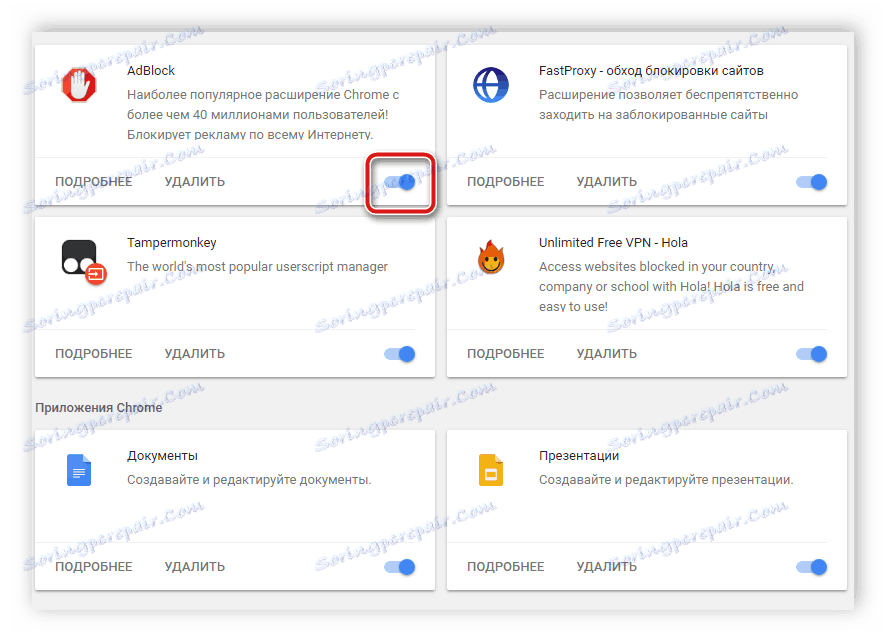
همچنین ببینید: چگونه حذف پسوندهای در اپرا ، مرورگر Yandex ، گوگل کروم ، موزیلا فایرفاکس
روش 4: حالت ایمن را غیرفعال کنید
حالت ایمن در یوتیوب به شما اجازه می دهد تا دسترسی به محتوای و ویدیوهای مشکوک را محدود کنید، که در آن محدودیتی بین 18+ وجود دارد. اگر یک خطا با کد 400 تنها زمانی اتفاق می افتد که شما سعی می کنید یک ویدیو خاص را مشاهده کنید، احتمالا مشکل در جستجوی امن شامل می شود. سعی کنید آن را غیرفعال کنید و دوباره پیوند به ویدیو را دنبال کنید.
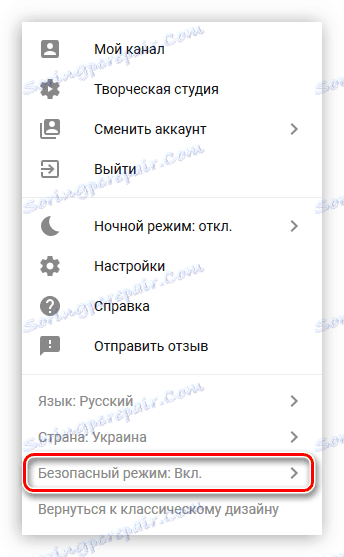
جزئیات بیشتر: حالت امن را در YouTube غیرفعال کنید
خطای کد 400 در برنامه تلفن همراه YouTube را رفع کنید
کد خطا 400 در برنامه تلفن همراه یوتیوب به علت مشکلات شبکه است، اما این همیشه در مورد آن نیست. برنامه گاهی اوقات به درستی کار نمی کند، به همین دلیل است که تمام انواع مشکلات بوجود می آیند. برای حل مشکل، اگر همه چیز با شبکه خوب باشد، سه راه ساده کمک خواهد کرد. بیایید جزئیات بیشتری را با آنها در میان بگذاریم.
روش 1: پاک کردن حافظه پنهان برنامه
سرریز کش پنهان برنامه تلفن همراه YouTube می تواند مشکلات متفاوتی را شامل شود، از جمله کد خطا 400. کاربر باید این فایل ها را برای حل مشکل پاک کند. این کار با استفاده از ابزارهای ساخته شده در سیستم عامل تنها با چند مرحله ساده انجام می شود:
- "تنظیمات" را باز کنید و به "برنامه ها" بروید .
- در برگه "Installed" ، از طریق لیست بروید و "YouTube" را پیدا کنید .
- بر روی آن ضربه بزنید تا به منو "درباره برنامه" بروید . در بخش "Cache" در اینجا ، روی دکمه "Clear Cache" کلیک کنید.



اکنون شما فقط باید برنامه را مجددا راه اندازی کنید و بررسی کنید که خطا رسیده است. اگر هنوز هم وجود دارد، توصیه می کنیم از روش زیر استفاده کنید.
همچنین ببینید: پاک کردن حافظه پنهان در Android
روش 2: به روز رسانی برنامه یوتیوب
شاید مشکلی رخ داده است فقط در نسخه شما از برنامه مشاهده شده است، بنابراین ما توصیه می کنیم به روز رسانی به جدید ترین به منظور خلاص شدن از آن. برای انجام این کار نیاز دارید:
- اجرا کن بازار Google Play .
- منوی را باز کنید و به قسمت « برنامه های کاربردی و بازی های من» بروید .
- در اینجا بر روی «بروزرسانی» کلیک کنید تا نصب نسخههای فعلی همه برنامهها آغاز شود یا در لیست یوتیوب و به روزرسانی آن نگاه کنید.
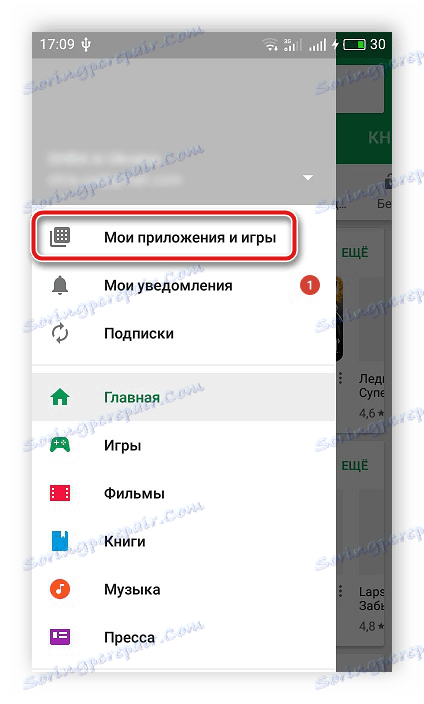
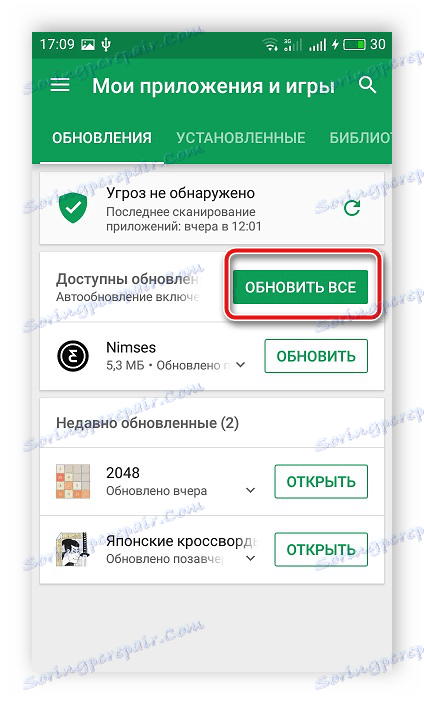
روش 3: برنامه را دوباره نصب کنید
در مواردی که شما آخرین نسخه را در دستگاه خود نصب کرده اید، یک اتصال به اینترنت با سرعت بالا وجود دارد و حافظه پنهان برنامه پاکسازی شده است، اما خطا همچنان رخ می دهد، تنها برای انجام یک نصب مجدد باقی می ماند. گاهی اوقات مشکلات به این ترتیب حل می شوند، و این به دلیل بازنشانی تمام پارامترها و حذف فایل ها هنگام نصب مجدد است. بیایید نگاهی دقیق تر به این فرآیند بگیریم:
- "تنظیمات" را باز کنید و به قسمت "برنامه ها" بروید .
- یوتیوب را در لیست پیدا کنید و روی آن ضربه بزنید.
- در بالای صفحه، دکمه "حذف" را خواهید دید. روی آن کلیک کنید و اقدامات خود را تأیید کنید
- در حال حاضر بازار Google Play را راه اندازی، وارد "YouTube" در جستجوی و برنامه را نصب کنید.



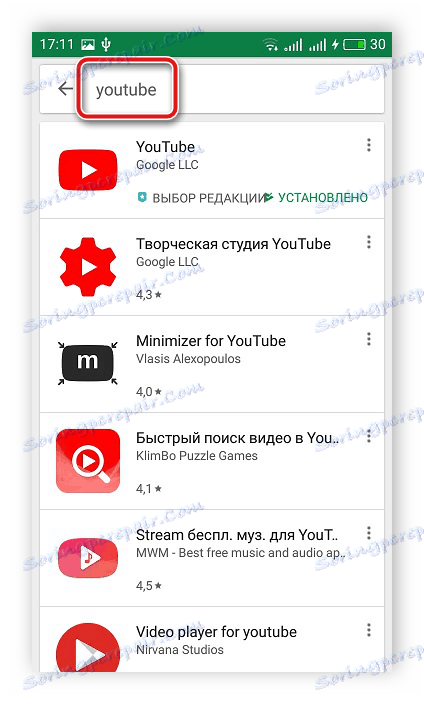
امروز ما به طور کامل چندین روش برای حل کد خطای 400 در نسخه کامل سایت و برنامه موبایل YouTube مورد بررسی قرار دادیم. توصیه می کنیم که بعد از انجام یک روش متوقف نشوید، اگر نتایجی به دست نیاورده اید و دیگران را امتحان کنید، زیرا علل مشکل ممکن است متفاوت باشد.